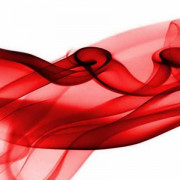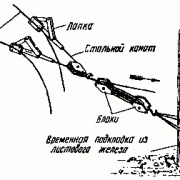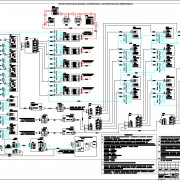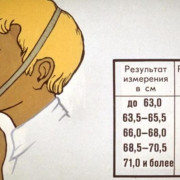Разъем распиновка ethernet-коннектора схема подключения кабеля
Содержание:
Тесты производительности
Инструмент «Тесты производительности» выполняет тестирование пропускной способности беспроводного соединения в заданной полосе пропускания канала на текущей частоте без разрыва беспроводного соединения.
Инструмент генерирует трафик между устройствами и показывает пропускную способность канала для трафика с выбранным приоритетом. Чтобы протестировать полную пропускную способность канала, установите для тестового трафика наивысший приоритет 0. В этом случае передача любого другого трафика на время тестирования останавливается, генерируемый трафик заполняет весь канал, а в окне «Тесты производительности» отображаются значения полной пропускной способности канала, достижимой при текущих настройках для каждого из битрейтов.
Тест производительности для программного обеспечения с поддержкой технологии Polling и TDMA несколько отличаются. В ПО с поддержкой технологии Polling есть два вида теста: с градацией по битрейту и тест в режиме «Использовать MINT». При активации режима «Использовать MINT» тест производит 8 проверок на устройствах по установленному битрейту. В случае с программным обеспечением с поддержкой технологии TDMA тест на основе градации по битрейту отсутствует. Обе версии программного обеспечения поддерживают двухстороннюю проверку.

Рисунок – Тесты производительности в случае с «TDMA»

Рисунок — Тесты производительности в случае с «MINT» с градацией по битрейту

Рисунок — Тест в режиме «Использовать MINT» в случае с «MINT»
Чтобы запустить или остановить процесс тестирования, используйте кнопки «Запустить тесты» или «Остановить тесты» соответственно в левом нижнем углу окна «Тесты производительности».
Чтобы вернуться на страницу «Состояние устройства», нажмите кнопку «Выйти из теста».
Каждой строке соответствует определенный битрейт, который может быть выбран или исключен из участия в тесте производительности путем установки или снятия флажка в правой части соответствующей строки. Чтобы выбрать или исключить из участия в тесте все битрейты одновременно, установите или снимите соответственно флажок «Выбрать все».
Чтобы настроить параметры тестирования, используйте элементы управления под полосками индикации:
- Поле ввода «Длительность, сек.» – позволяет устанавливать продолжительность тестирования для одного битрейта в секундах.
- Флажок «Двунаправленный» – позволяет выбрать режим тестирования производительности — двунаправленный (флажок установлен), однонаправленный (флажок снят).
- Флажок «Использовать MINT» — проводится 8 проверок на устройствах по установленному битрейту.
- Поле ввода «Priority (0-16)» – позволяет задать значение приоритета тестового трафика. По умолчанию установлено значение 16 (самый низкий приоритет из возможных).
-
Поле «Размер пакета» — позволяет установить требуемый размер в байтах.
-
Поле «Скорость потока» — устанавливает ограничение на скорость передачи данных при выполнении теста в Мбит\с.
Битрейты, используемые инструментом «Тесты производительности», соответствуют ширине канала, установленной на устройстве (5/10/20/40 МГц). Чтобы выполнить тестирование для битрейтов, связанных с другой шириной канала, измените настройки ширины канала на обоих устройствах тестируемого соединения (Раскрывающийся список «Ширина канала (МГц)» в разделе «Настройки линка» вкладки «Основные настройки»).
Пример вывода результатов:
Двунаправленный тест производительности на битрейте 180 Мбит/с при ширине канала 40 МГц:

Рисунок – Вывод результатов двунаправленного теста производительности
Элементы платы

Микроконтроллер MIMXRT1062DVL6A
Сердцем платформы Teensy 4.0 является 32-битный микроконтроллер фирмы NXP — MIMXRT1062DVL6A с вычислительном ядром ARM Cortex-M7. Контроллер работает на тактовой частое 600 МГц и обладает 1 МБ RAM-памяти для хранения глобальных и статических переменных.
Микроконтроллер MKL02Z32VFG4
Что бы не занимать ни одного байта памяти основного процессора , для хранения и записи загрузчика используется дополнительный сопроцессор MKL02Z32VFG4.
Разъём micro-USB
Порт micro-USB предназначен для прошивки и питания платформы Teensy. Для подключения к ПК понадобиться кабель micro-USB.
Светодиодная индикация
Пользовательский светодиод на пине микроконтроллера. Используйте определение в Arduino IDE для работы со светодиодом. При задании значения высокого уровня светодиод загорается, при низком — гаснет.
Кнопка PROG
Клик по кнопке приводит к остановке выполнения пользовательской программы из Flash-памяти основного контроллера и переводит плату в режим программирования.
При подачи питания на плату, основной процессор загружает данные из Flash-памяти и исполняет записанные инструкции.
При прошивки Teensy по USB, нажатии на кнопку PROG или подачи низкого сигнала на пин , сопроцессор загружает код загрузчика в RAM-память основного процессора и запускает его. Загрузчик стирает всю Flash-память основного процессора, считывает новые данные по USB и записывает во Flash-память. Далее плата перезагружается и основной процессор уже исполняет новые инструкции из Flash-памяти.
Понижающий регулятор
Понижающий DC-DC преобразователь TLV757P обеспечивает питание микроконтроллера и другой логики платы при подключении питания через USB-порт или пин Vin. Диапазон входного напряжения от 3,6 до 5 вольт. Выходное напряжение 3,3 В с максимальным выходным током 250 мА.
По документации на регулятор TLV757P, максимальный выходной ток составляет 1 А. Но в силу защиты платы от перегрева, в схеме используется ограничения до 250 мА.
Активные кабели
В спецификациях определение active cable (активный кабель) отличается. Так, в спецификации для протокола PD прописано, что активным считается тот кабель, который имеет поддержку SOP (Start of packet), то есть способен отвечать на запросы, отправленные ему протоколом PD, и сообщать свои характеристики (какие интерфейсы и варианты питания он способен поддерживать).
В соответствии со спецификацией на Type-C активным кабелем является тот, который имеет внутри себя различные повторители, необходимые для улучшения передаваемого сигнала.
Так как на данный момент по спецификации все кабели Type-C должны иметь электронную маркировку (Emark), то есть иметь поддержку SOP, правильнее будет считать активными кабелями только те, которые имеют различные ретаймеры и редрайверы.
ReTimer (ретаймер) и ReDriver (редрайвер) – микросхемы, установленные в линиях данных. Они обеспечивают улучшение проходящего сигнала. Ретаймеры и редрайверы могут устанавливаться на всем пути передачи сигнала: и в кабеле, и на печатных платах источника/получателя (если это необходимо).
Сигнал может затухать или ослабевать при передаче на большие расстояния. Для его восстановления используются данные микросхемы. Они имеют достаточно сложный принцип работы, мы не будем описывать его в данной статье. Следует отметить, что редрайвер – это более простое устройство, которое усиливает проходящий сигнал. Ретаймер – более сложное устройство, которое ретранслирует копию сигнала. Ниже приведен пример глазковой диаграммы ослабленного сигнала, проходящего через редрайвер и ретаймер соответственно.
С появлением новых интерфейсов увеличивается скорость передачи данных, тем самым уменьшается и расстояние, на которое можно передать эти данные
Это видно, если обратить внимание на длину стандартных кабелей:
- USB2.0 (480 Мбит/c) ~ до 4 м;
- USB3.2 Gen1 (10 Гбит/c) ~ 2 м;
- USB3.2 Gen2 (20 Гбит/c) ~ 1 м;
- USB4/TBT3 (40 Гбит/c) ~ 0.8 м.
И это с учетом того, что длина 0,8 м достижима только с использованием активных кабелей. Пассивные кабели (без использования различных повторителей) имеют длину только ~ 0,3 м.
Кабель Optically Isolated Active (OIA). За счет своей внутренней структуры данный кабель способен передавать данные на расстояние более чем 50 м, тем самым увеличивая границу использования таких интерфейсов, как USB3.2/TBT3. Этот кабель электрически изолирован между двумя штекерами и должен иметь поддержку SOP с каждой из сторон. Но нужно учитывать, что кабель передает данные только дифференциальных пар RX/TX, поэтому питание и интерфейс USB2.0 не поддерживаются данным интерфейсом. Также необходимо, чтобы каждый из двух подключаемых устройств имел поддержку Vconn для питания внутренних интегральных схем кабеля. Уже в этом году ожидается разработка OIA-кабелей для интерфейса USB4.
Также необходимо помнить, что не все кабели способны поддерживать все интерфейсы, поэтому лучшим на данный момент решением будет использовать кабель для TBT3-устройств, так как он поддерживает и максимальную передачу данных, и максимальную мощность питания (имеются в виду короткие кабели до 0,8 м).
Обратная совместимость с разъемами предыдущего поколения. Для поддержки подключения устройств с Type-C к устройствам с разъемами предыдущего поколения существуют следующие типы кабелей:
- кабели USB Type-C – USB3.1 Type-A / Type-B / Type micro-B;
- кабели USB Type-C – USB2.0 Type-A / Type-B / Type mini-B / Type micro-B.
Описание структуры и подробная информация обо всех вышеперечисленных кабелях приведена в спецификации на кабель и разъем Type-C.
Основные отличия структуры штекера (plug) от разъема (receptacle):
На штекере дифференциальная пара USB2.0 (D+/D-) присутствует только на пинах A6–A7, на пинах B6–B7 – отсутствует. Это связано с тем, что дважды передавать один и тот же сигнал не требуется. В зависимости от ориентации кабеля пины A6–A7 на штекере будут соединяться с одной из двух пар пинов коннектора.
На штекере пины CC1/CC2 отсутствуют, но вместо них присутствуют пины CC (A5) и Vconn (B5). CC отвечает за ориентацию кабеля и передачу данных по протоколу PD. Vconn является источником питания для внутренних интегральных схем кабеля
Важно запомнить, что в отличие от всех остальных линий в кабеле пины Vconn не соединены между собой напрямую.
Выполнить команду
Инструмент «Выполнить команду» позволяет одному узлу MINT выполнять команды на другом узле или сразу на всех узлах MINT в данной сети на канальном уровне, используя CLI-команды ОС WANFleX.
Чтобы запустить команду или последовательность команд, набранную в поле ввода «Команда», нажмите кнопку «Выполнить» в левом нижнем углу страницы. Несколько команд можно группировать в одну строку, разделяя их символом «;» (точка с запятой). Ознакомиться с полным перечнем и описанием CLI-команд ОС WANFleX можно в Руководстве по ОС WANFleX.
Для удобства пользователя в инструменте «Выполнить команду» в правой части экрана расположены кнопки, соответствующие наиболее часто используемым CLI-командам ОС WANFleX:

Рисунок – Выполнить команду
- Кнопка «Системная информация» запускает выполнение последовательности команд «system version»; «system uptime»; «system cpu»
- Кнопка «Системная конфигурация» запускает выполнение последовательности команд «system uptime; config show».
- Кнопка «Системный журнал» запускает выполнение команды «system log show». В окне отображения информации появятся записи системного журнала устройства
- Кнопка «License info» запускает выполнение команды «license –show», позволяя посмотреть текущую лицензию
- Кнопка «Reset all counters» обнуляет статистику изделия
- Кнопка «Таблица маршрутизации» запускает выполнение команды «netstat -r»
- Кнопка «Статистика коммутатора» запускает выполнение команды «switch statistics»
-
Кнопка «IGMP Statistics» запускает выполнение команды «switch igmp-snooping dump name», выводит список IGMP-узлов (клиентов), подписанных на группу multicast по всем группам
-
Кнопка «Radio statistics» запускает выполнение команд «rf radio cap; rf radio stat1 full; muffer stat», выводя информацию о всех подключениях через радиоинтерфейс
-
Кнопка «Таблица интерфейсов» запускает выполнение команд «ifconfig -a; netstat -i; lldp report», отображая статистику по всем интерфейсам
- Кнопка «Состояние линка» запускает выполнение команды «mint map detail»,для получения информации о текущих связях данного узла
- Кнопка «Radio Scanner» запускает выполнение команды «muffer rf5.0 -t5 -p mac3», включающую режим анализа MAC-адресов с целью оценки количества и интенсивности работы в эфире абонентов с различными MAC-адресами. Длительность анализа 5 секунд.
При нажатии одной из вышеперечисленных кнопок выполняемая команда (или последовательность команд) автоматически вводится в поле ввода «Команда», а результаты выполнения команд выводятся в окне отображения информации.
Чтобы стереть последовательность команд в поле ввода «Команда» и все результаты в области над полем ввода «Команда», нажмите кнопку «Очистить».
Чтобы прервать выполнение команды в процессе обработки, нажмите кнопку «Остановить выполнение».
Чтобы вернуться на страницу «Состояние устройства», нажмите кнопку «Закрыть».
В области отображения результатов текст может быть представлен в виде текста без форматирования, либо в виде текста с форматированием, в котором IP-адреса отображаются в виде гиперссылок для удобства перехода по ним к окнам настройки удаленных устройств.
Чтобы выбрать режим отображения информации в области отображения результатов без форматирования или с форматированием, установите или снимите флажок «Без выделения» соответственно.
Чтобы загрузить файл конфигурации на удаленное устройство, нажмите кнопку «Загрузка конфигурации» и выберите файл конфигурации для загрузки.
Чтобы перезагрузить удаленное устройство, нажмите кнопку «Перезагрузить уд. устр-во». На экране появится всплывающее диалоговое окно для подтверждения или отмены операции.
Администратором может быть задан «Ключ» для удаленного доступа к устройству:
- «guestKey STRING» (задает Ключ для гостевого доступа в режиме просмотра без изменения конфигурации устройства)
- «fullKey STRING» (задает Ключ для полного доступа к узлу),
где «STRING» – определенная администратором последовательность символов, задающая Ключ (подробнее о CLI-командах см. Руководство ОС WANFleX, .
Чтобы получить гостевой или полный доступ к удаленному узлу, на котором установлен Ключ, введите соответствующую последовательность символов в поле ввода Ключ.
Чтобы выполнить последовательность команд с базовой станции на всех соединенных с ней абонентских устройствах сети, установите флажок «Отправить всем» и нажмите кнопку «Выполнить».
Флешбэк о хорошем прошлом
Если бы ты решил воплотить в жизнь подобную затею лет так 10 назад, то все было бы относительно просто, так как в большинстве случаев использовался коаксиальный кабель. Его даже не нужно было резать — достаточно было аккуратно добраться до центральной жилы и подключить свой кабель параллельно: центр к центру, оплетка к оплетке – и вуаля, можно тихо снифать траф, ну или не тихо, варианты имелись.
А сейчас у нас тотальное распространение TP (Twisted Pair – витая пара). Замечу, что не единой витой парой живет сеть – помимо множества ее видов есть еще и оптика, но ее мы рассматривать не будет из-за сложности и дороговизны работы с ней.
Итак, у нас только один путь – разбираться с работой витой пары.
Транспорт
Как и положено крупному мегаполису, в Каире есть вся необходимая транспортная инфраструктура. С середины прошлого столетия в египетской столице действует большой международный аэропорт. Более почтенный возраст имеет местный железнодорожный вокзал, который был построен еще в 1856 году и назван в честь фараона Рамзеса.
Добраться в Каир из других городов Египта можно также по Нилу или на автобусах. А внутри города действует разветвленная трамвайная сеть, маршрутных микроавтобусов и такси. Правда, из-за загруженности дорог, мегаполис частенько встает в пробках. Поэтому желающим сэкономить время, можно спуститься в метро и доехать без проблем до нужного места.
RMII- Reduced Media Independent Interface.
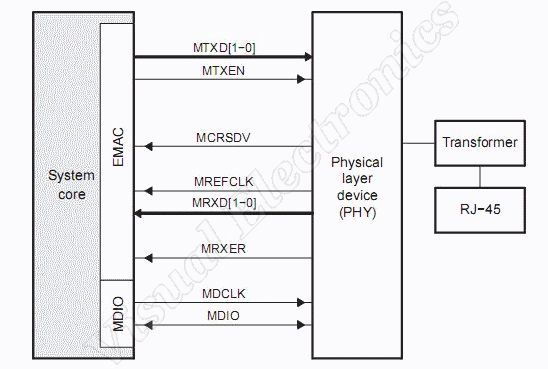
RMII (Reduced Media Independent Interface — сокращенный независящий от среды передачи интерфейс) представляет собой стандартизованный интерфейс использующий сокращенный набор сигналов интерфейса RMII применяется для подключения MAC-блока сети FastEthernet к блоку PHY. Разрядность шин RXD и TXD сокращается вдвое по сравнению с MII, но соответственно вдвое поднимается частота синхронизации MAC. Такое решение позволяет упростить конструкцию печатной платы и сократить количество используемых выводов микроконтроллера. В ряде случаев возможно использовать единую частоту синхронизации для MAC и PHY. Интерфейс RMII имеет сокращенный набор сигналов и полностью совместим с IEEE 802.3u. Он позволяет работать в режимах 10 и 100 Мбит/c, имеет частоту синхронизации 50 МГц.
Инструмент для обжима
В качестве него сойдет простой перочинный нож. Также потребуются и специальные ножницы, именуемые клещами. Специальный инструмент. Признаться откровенно, использовать его рядовому пользователю необязательно. Однако если вы поставили перед собой задачу сделать витую пару по всем правилам, то вам придется подготовить и его.Многие часто задаются вопросом, какой смысл в использовании клещей, если эту операцию можно выполнить при помощи ножниц.
Частично они правы, поскольку обжать жилы можно и ими. Однако задайтесь вопросом, сможете ли вы с таким вариантом обжима обеспечить эффективную работу кабеля? Вы сумеете этого добиться при условии, если приобретете самые простые клещи. Причем за них вам придется отдать не более 200 рублей.
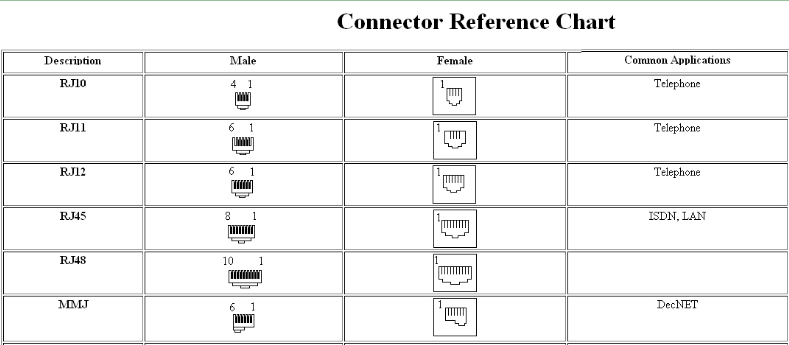
QoS Statistics (Статистика QoS)
Инструмент «QoS Statistics» отображает статистику по очередям приоритетов MINT на интерфейсе.
QoS характеризует общую производительность сети, которая зависит от таких параметров сети связи как частота появления ошибок, полоса пропускания, пропускная способность, время задержки, джиттер и т.п. Для обеспечения гарантированного качества обслуживания определенным приложениям, пользователям или потокам данных используются различные механизмы приоритизации трафика.
Приоритет – один из параметров, который определяет очередность обработки пакетов, проходящих через каждое устройство InfiNet в сети MINT. Каждому каналу может быть назначен приоритет (например, P01, P02 … P16).
После того как приоритет назначен, он автоматически распознается каждым узлом сети MINT. Значение приоритета соответствует определенной очереди на устройстве. Попав в очередь, каждый пакет включается в расписание в соответствии с алгоритмом распределения очередей, установленном на устройстве. QM-менеджер поддерживает два алгоритма назначения очередей — на основе строгой приоритизации и на основе взвешенной приоритизации.
Строгая приоритизация означает, что пакеты из очереди с более низким приоритетом не обрабатываются до тех пор, пока не будут обработаны все пакеты из очереди с более высоким приоритетом.
Взвешенная приоритизация использует весовые коэффициенты для каждой очереди интерфейса и позволяет последовательно обрабатывать пакеты из различных очередей в определенном соотношении, зависящем от весовых коэффициентов (например, 4 пакета из очереди с приоритетом 1, затем 1 из очереди с приоритетом 2 и т.д.).
Каждый канал также характеризуется параметром задержки. Этот параметр определяет максимальный промежуток времени, в течение которого пакет может оставаться в канале. Если пакет ожидает в очереди канала дольше указанного времени задержки, он будет отброшен. Время задержки может быть задано при настройке параметров логического канала (Подробнее о настройках параметров логических каналов см. раздел «Контроль трафика»).
| Канал | Приоритет |
|---|---|
| BACKGROUND | 16 |
| REGULAR Best Effort | 15 |
| BUSINESS6 | 14 |
| BUSINESS5 | 13 |
| BUSINESS4 | 12 |
| BUSINESS3 | 11 |
| BUSINESS2 | 10 |
| BUSINESS1 | 9 |
| QOS4 | 8 |
| QOS3 | 7 |
| QOS2 | 6 |
| QOS1 | 5 |
| VIDEO2 | 4 |
| VIDEO | 3 |
| VOICE | 2 |
| CONTROL | 1 |
| NETCRIT |
Таблица – Приоритеты MINT
Прозрачная приоритизация пакетов – функция WANFleX, которая позволяет QM-менеджеру прозрачно устанавливать соответствие приоритетов 802.1p/TOS/DSCP приоритетам MINT для более простого развертывания сетей.
Для корректной работы этой функции убедитесь, что в разделе «Параметры QoS» вкладки «Основные настройки» установлены флажки «Dot1p метки» и «IP ToS».
| Приоритет MINT | Тип трафика (802.1p) | dot1p | TOS | DSCP | Значение поля DS |
|---|---|---|---|---|---|
| 16 BACKGROUND | Background | 1 | |||
| 15 REGULAR Best Effort | Best Effort | CS0 | |||
| 14 BUSINESS6 | 1 | CS1, AF11-13 | 8, 10 | ||
| 13 BUSINESS5 | 12, 14 | ||||
| 12 BUSINESS4 | 2 | CS2, AF21-23 | 16, 18 | ||
| 11 BUSINESS3 | 20, 22 | ||||
| 10 BUSINESS2 | 3 | CS3, AF31-33 |
24, 26 |
||
| 9 BUSINESS1 | Excellent Effort | 2 | 28, 30 | ||
| 8 QOS4 | 4 | CS4, AF41-43 |
32 |
||
| 7 QOS3 | 34 | ||||
| 6 QOS2 | 36 | ||||
| 5 QOS1 | Critical Applications | 3 | 38 | ||
| 4 VIDEO2 | Video | 4 | 5 | CS5, EF |
40, 42 |
| 3 VIDEO | 44, 46 | ||||
| 2 VOICE | Voice | 5 | 6 | CS6 |
48, 50 |
| 1 CONTROL | Internetwork Control | 6 | 52, 54 | ||
| 0 NETCRIT | Network Control | 7 | 7 | CS7 | 56, 58, 60, 62 |
Таблица – Соответствие приоритетов MINT приоритетам 802.1p/TOS/DSCP
В разделе «QoS statistics» отображается количество пакетов в каждой очереди приоритетов и количество потерянных пакетов:
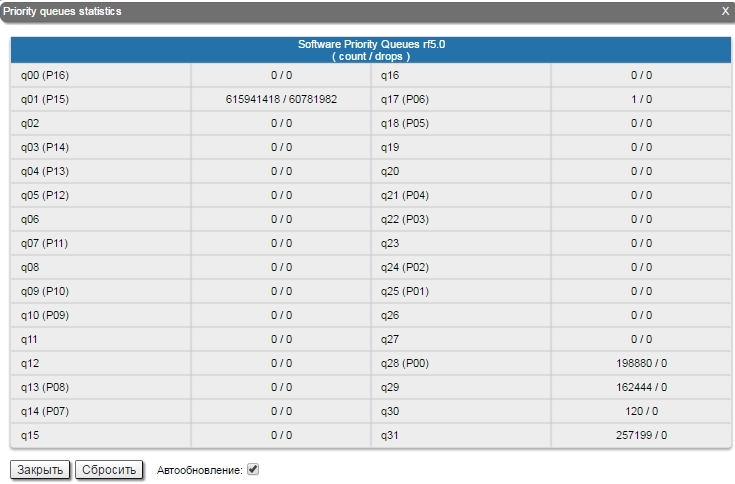
Рисунок — QoS Statistics (Статистика QoS)
Чтобы вернуться на страницу «Состояние устройства», нажмите кнопку «Закрыть» в левом нижнем углу окна «QoS Statistics».
Чтобы обнулить все счетчики на данной странице, нажмите кнопку «Сбросить».
Чтобы отключить автоматическое обновление статистики, снимите флажок «Автообновление», установленный по умолчанию.
Распиновка модуля
| Вывод | Описание |
|---|---|
| 3V3 | Питание 3.3В (выход) |
| GND | Земля |
| 5V | Питание 5В (выход) |
| TXD | Передача данных (Transmit Data) |
| RXD | Прием данных (Receive Data) |
| DTR | Готовность приемника данных (Data Terminal Ready) |
| DCD | Наличие несущей (Carrier Detect) |
| DSR | Готовность источника данных (Data Set Ready) |
| RTS | Запрос на передачу (Request to Send) |
| CTS | Готовность передачи (Clear to Send) |
| RTS | Запрос на передачу (Request to Send) |
| RI | Сигнал вызова (Ring Indicator) |
| SUS | Приводится в высокий уровень, когда CP2102/9 входит в режим IDLE. |
| !SUS | Приводится в низкий уровень, когда CP2102/9 входит в режим IDLE. |
Radio Scanner
Инструмент «Radio Scanner» позволяет проанализировать состояние и оценить эффективность использования радиочастотной среды на текущей центральной частоте при текущей ширине канала без разрыва беспроводного соединения и отображает параметры радиоизлучения по каждому из источников в радиоканале.

Рисунок — Radio Scanner (Анализ источников радиоизлучения)
| Параметр | Описание |
|---|---|
| Count | |
| MAC | |
| Type | |
| Level |
|
| Bitrate | |
| Length | |
| Name | |
| SID | |
| Freq | |
| Total sources | |
| Total packets | |
| Skipped packets | |
| CRC errors | |
| Pulses |
Сокращения для обозначения каждого типа узла, которые отображаются в строке интерфейса:
| Тип | Описание |
|---|---|
|
N |
|
|
C |
|
|
n|u |
|
|
— |
|
|
LA |
|
|
LD |
|
|
A |
|
|
* |
|
| T |
Таблица – Типы узлов
Чтобы вернуться на страницу «Состояние устройства», нажмите кнопку «Закрыть» в левом нижнем углу окна «Radio Scanner».
Чтобы отключить автоматическое обновление статистики, снимите флажок «Автообновление», установленный по умолчанию.
MII- Media Independent Interface.
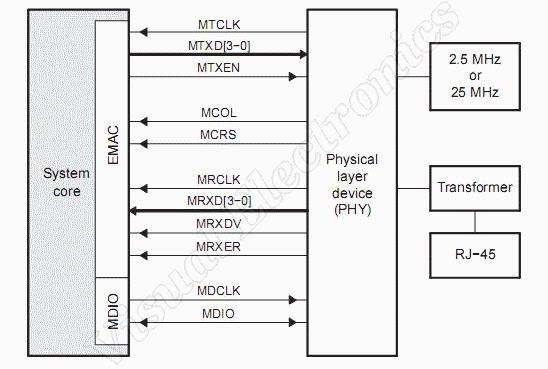
MII (Media Independent Interface — независящий от среды передачи интерфейс) — стандартизованный интерфейс для подключения MAC-блока сети Fast Ethernet к блоку PHY. Интерфейс MII может быть выведен на разъём для подключения внешнего приемопередатчика или может просто соединять две микросхемы на одной печатной плате. Независимость от среды передачи означает, что существует возможность использования любых PHY-устройств без необходимости смены или переработки аппаратуры MAC-блока. Интерфейс MII состоит из двух частей: канала приема-передачи данных (MII) и служебного канала управления (MDIO и MDC). Все операции интерфейса MII выполняются в синхронном режиме.
Пример работы
В качестве примера повторим первый эксперимент «Маячок» из набора Матрёшка. На плате уже есть встроенный пользовательский светодиод, подключенный к пину микроконтроллера.
- blink.ino
-
void setup() { // initialize digital pin LED_BUILTIN as an output pinMode(LED_BUILTIN, OUTPUT); } void loop() { // turn the LED on (HIGH is the voltage level) digitalWrite(LED_BUILTIN, HIGH); // wait for a 100 ms delay(100); // turn the LED off by making the voltage LOW digitalWrite(LED_BUILTIN, LOW); // wait for a 100 ms delay(100); }
После загрузки встроенный светодиод начнёт мигать 10 раз в секунду.
Это значит всё получилось и можно смело переходить к другим экспериментам на Teensy.
Типы витой пары
Помимо категорий, медные кабеля различают по конструкции. Выделяют следующие разновидности кабеля:
- UTP – кабель в простой оболочке, без брони или защитного экрана (неэкранированная витая пара). Обычно прокладывается внутри помещений.
- FTP – экранированная витая пара (экран из фольги).
- STP – здесь в защитный экран помещена каждая пара проводов и между двумя оболочками проложена броня из проволочной сетки.
- S/FTP он же SSTP – кабель с двойным экранированием. Первый оплетает каждую пару по отдельности, второй – охватывает весь пучок.
- U/STP – аналог STP, но без внешней брони.
- SFTP – эта экранированная витая пара имеет наиболее толстый кабель из всех. Имеет три экрана: внутренний, охватывающий парные жилы и два внешних. Один из фольги, другой из проволочной сетки.
Различия в характеристиках отнюдь не ограничены конструкцией кабеля. Свою роль играют и материалы, из которых он изготовлен. Так, жилы из чистой меди имеют лучшие характеристики проводимости по сравнению с аналогом из алюминия, покрытого медью. Другое дело, что медный проводник намного дороже алюминиевого. Следует также различать материалы оболочек. Наиболее ходовой на сегодня остаётся оболочка из поливинилхлорида (ПВХ). Кабель с такой оболочкой маркируется буквами PVC и чаще всего окрашен в серый цвет.
 Витая пара
Витая пара
Он предназначен для прокладки внутри помещений. Такая оболочка очень дешева, но хорошо горит и имеет ограниченную стойкость к жаре и холоду. Еще одним популярным материалом для оболочки кабеля является полиэтилен (обозначение PE). Он используется в кабеле для наружной прокладки. Уличная витая пара отлично переносит перепады температур и не боится сырости. В ряде вариантов оснащается несущим тросом. Это позволяет натягивать кабель между опорами, без риска повредить проводники.
Распиновка
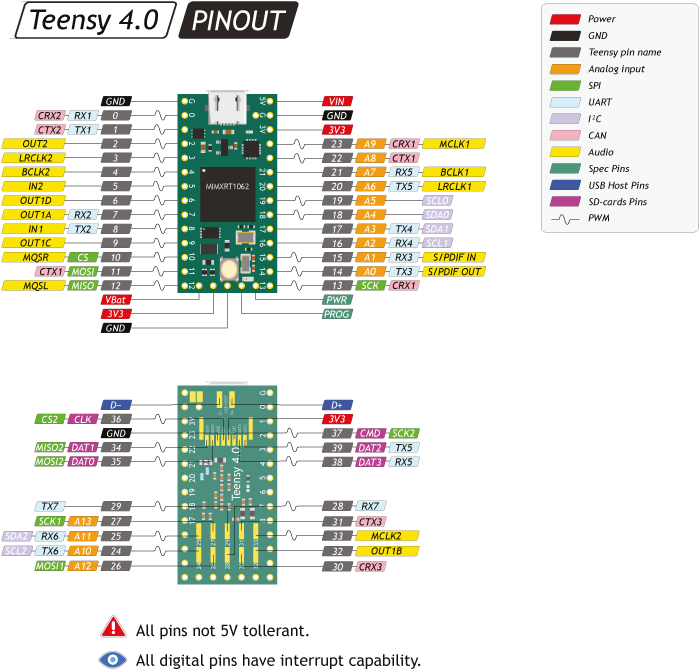
Пины питания
- VIN Входной пин для подключения внешнего источника напряжения в диапазоне от 3,5 до 5 вольт.
- 3V3 Выходной пин от с выходом 3,3 вольта и максимальных током 250 мА. Регулятор обеспечивает питание микроконтроллера и другой вспомогательной логики платы.
- GND Выводы земли.
Пины ввода-вывода
В отличие от большинства плат Arduino, родным напряжением Teensy 4.0 является 3,3 В, а не 5 В. Выходы для логической единицы выдают 3,3 В, а в режиме входа ожидают принимать не более 3,3 В. Более высокое напряжение может повредить микроконтроллер!
Будьте внимательны при подключении периферии: убедитесь, что она может корректно функционировать в этом диапазоне напряжений.
-
Цифровые входы/выходы: 40 пинов: –
Логический уровень единицы — 3,3 В, нуля — 0 В. К контактам подключены подтягивающие резисторы, которые по умолчанию выключены, но могут быть включены программно. -
I²C Для общения Teensy c платами расширения и сенсорами по интерфейсу I²C.
-
I²C0: пины и
-
I²C1: пины и
-
-
SPI Для общения Teensy c платами расширения и сенсорами по интерфейсу SPI.
-
SPI: пины , и
-
SPI2: пины , и
-
-
Serial/UART Для общения Teensy c платами расширения и сенсорами по интерфейсу UART.
-
Serial1: пины и
-
Serial2: пины и
-
Serial3: пины и
-
Serial4: пины и
-
Serial5: пины и
-
Serial6: пины и
-
Serial7: пины и
-
-
CAN Для общения Teensy c модулями по интерфейсу CAN.
-
CAN1: пины и
-
CAN2: пины и
-
CAN3: пины и
-